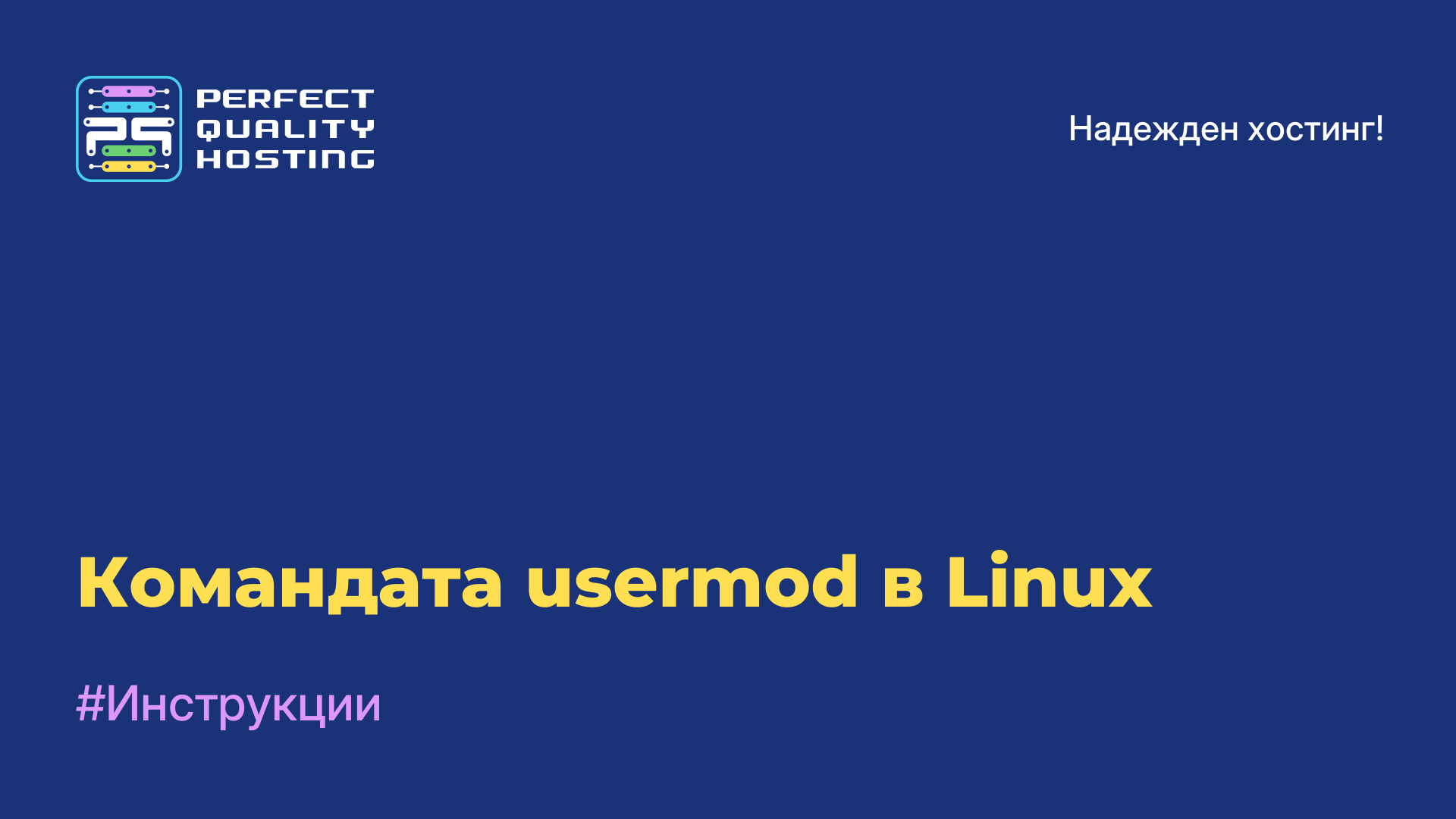-
Великобритания+44 (20) 4577-20-00
-
САЩ+1 (929) 431-18-18
-
Израел+972 (55) 507-70-81
-
Бразилия+55 (61) 3772-18-88
-
Канада+1 (416) 850-13-33
-
Чехия+420 (736) 353-668
-
Естония+372 (53) 683-380
-
Гърция+30 (800) 000-02-04
-
Ирландия+353 (1) 699-43-88
-
Исландия+354 (53) 952-99
-
Литва+370 (700) 660-08
-
Холандия+31 (970) 1027-77-87
-
Португалия+351 (800) 180-09-04
-
Румъния+40 (376) 300-641
-
Швеция+46 (79) 008-11-99
-
Словакия+421 (2) 333-004-23
-
Швейцария+41 (22) 508-77-76
-
Молдова+373 (699) 33-1-22
 Български
Български
Как да създадем таблица със съдържание в LibreOffice
- Главна
- База знания
- Как да създадем таблица със съдържание в LibreOffice
Създаването на съдържание в LibreOffice ви позволява да организирате документа си и да го направите по-лесен за четене и навигация. В тази статия ще научите как автоматично да създавате таблица със съдържание, да персонализирате нейния стил и да я актуализирате, когато структурата на документа ви се промени. Ще споделим и полезни съвети за работа със съдържанието, за да изглеждат документите ви професионално и структурирано.
Маркиране на заглавия в LibreOffice
За да добавите маркиране на заглавие в LibreOffice, следвайте следните стъпки:
- Отворете документа, който искате да форматирате.
- Маркирайте текста на заглавието.
- Щракнете върху раздела Style (Стил) в горното меню.
- Изберете подходящото ниво на заглавието от списъка със стилове (напр. "Заглавие 1", "Заглавие 2" и т.н.).
- За да коригирате настройките на стила на заглавието (шрифт, размер, разстояние и т.н.), щракнете с десния бутон на мишката върху избрания стил и изберете "Редактиране".
- Продължете да избирате текста на заглавието и да прилагате желаното ниво на заглавието от списъка със стилове.
След като всички заглавия са форматирани, можете да използвате функцията за автоматично генериране на съдържание в LibreOffice. За да направите това, поставете курсора на желаното място и изберете "Insert - Table of Contents and Index - Table of Contents" (Вмъкване - Съдържание и индекс - Съдържание) от главното меню.
Вмъкване на маркировка
За да вмъкнете таблица със съдържание в LibreOffice, следвайте следните стъпки:
- Напишете текста на вашия документ.
- Навигирайте до мястото, където искате да вмъкнете таблицата със съдържание.
- Изберете раздела Insert (Вмъкване) от главното меню и след това изберете Table of Contents and Indexes (Съдържание и индекси) > Table of Contents (Съдържание).
- Изберете стил на таблицата със съдържание от списъка.
- Уверете се, че опцията "Покажи разделите" е маркирана, ако искате да включите заглавия за всички раздели в документа.
- Щракнете върху OK, за да вмъкнете таблицата със съдържание в документа си.
- Ако добавите заглавие или промените текста в документа си, щракнете с десния бутон на мишката върху таблицата на съдържанието и изберете "Update Table of Contents" (Актуализиране на таблицата на съдържанието), за да я актуализирате в съответствие с промените.
- Можете също така да персонализирате външния вид и оформлението на таблицата със съдържание, като изберете "Format Table of Contents" (Форматиране на таблицата със съдържание) от контекстното меню.
Как да промените оформлението
За да промените таблицата на съдържанието в LibreOffice, следвайте следните инструкции:
- Отворете документа, в който искате да промените таблицата на съдържанието.
- Щракнете върху раздела Insert (Вмъкване) в горната лента на менюто.
- Изберете "Съдържание и индекси" и след това "Съдържание".
- Ще се появи диалоговият прозорец "Съдържание", в който можете да коригирате таблицата със съдържание, така че да отговаря на вашите изисквания. Изберете номерата на нивата на разделите, които искате да включите в таблицата на съдържанието, и щракнете върху "OK".
- Променете настройките на таблицата на съдържанието, като я изберете и щракнете с десния бутон на мишката. Изберете "Редактиране на указателя/съдържанието" и променете настройките по ваш вкус.
- Запишете промените, като щракнете върху бутона "ОК" в диалоговия прозорец Съдържание.
Вече успешно сте променили таблицата със съдържание в LibreOffice.